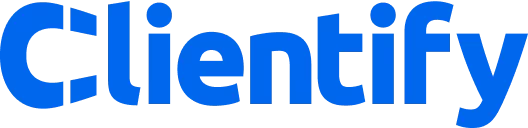Te pongo un poco en contexto por si te saltaste el post donde explicamos todo sobre la Firma electrónica.
La Firma electrónica se convirtió en una herramienta indispensable para cualquier tipo de empresa ya que es una forma segura, rápida y legal de firmar documentos online, garantizando la identidad del firmante y del contenido del archivo.
“Firma electrónica” en Clientify
Ya sabes que los desarrolladores de Clientify no quieren quedarse quietos un segundo y es por eso que ahora crearon una nueva funcionalidad para que, desde esta plataforma que unifica todas las acciones de comunicación, marketing y ventas que tu empresa realiza, también ahora puedas enviar documentos para que tus clientes, proveedores y colaboradores, los firmen digitalmente.
En el panel de esta funcionalidad vas a tener acceso a un listado con todas las carpetas que hayas generado, permitiéndote editarlas, eliminarlas o crear nuevas.
Además, en este panel se visualizan todos los documentos que hayas creado para solicitar su Firma electrónica, detallando nombre, fecha de creación y, al poder ver la información en tiempo real, también te permitirá ver en qué estado se encuentra el documento (en progreso, borrador, firmado o rechazado).
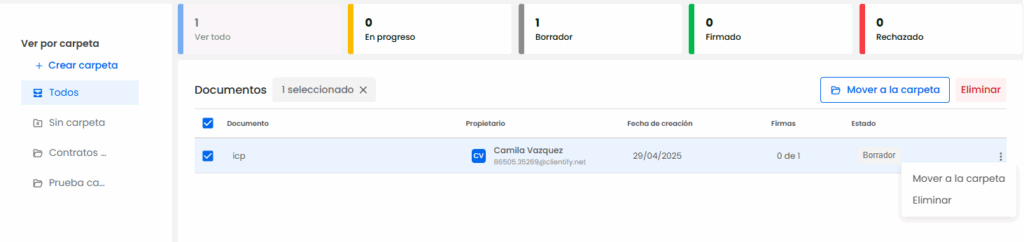
Genera y envía tu solicitud de firma
Paso 1: Iniciar solicitud de firma
Para iniciar una nueva solicitud de firma, lo primero que tienes que hacer es ingresar al módulo de Firma electrónica y seleccionar el botón “CREAR NUEVO DOCUMENTO”.
En éste podrás ver las dos alternativas que Clientify te ofrece:
- Por un lado, esta plataforma te permitirá iniciar el proceso de creación de solicitud seleccionando un archivo que ya tengas creado anteriormente.
- En el caso que el documento no esté generado, vas a poder crearlo, sin salir de Clientify, utilizando una plantilla.
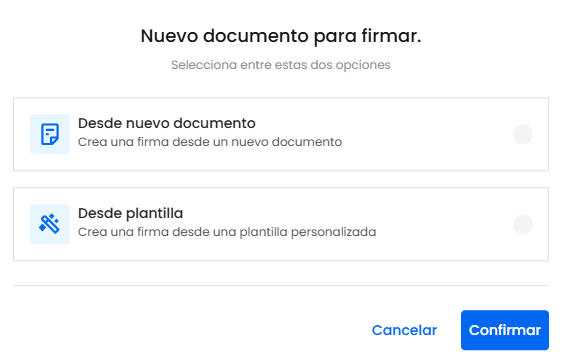
Paso 2: Elegir a los firmantes
Llegó la hora de definir quién tiene que firmar el documento y Clientify, también te da tres opciones en este paso:
- Puedes elegir que el firmante pertenezca a tu organización; pero ten en cuenta que este usuario tiene que si o si tener acceso a Clientify para poder firmar.
- Que el firmante sea un contacto externo a tu empresa.
- Que tú mismo vayas a firmar el documento.
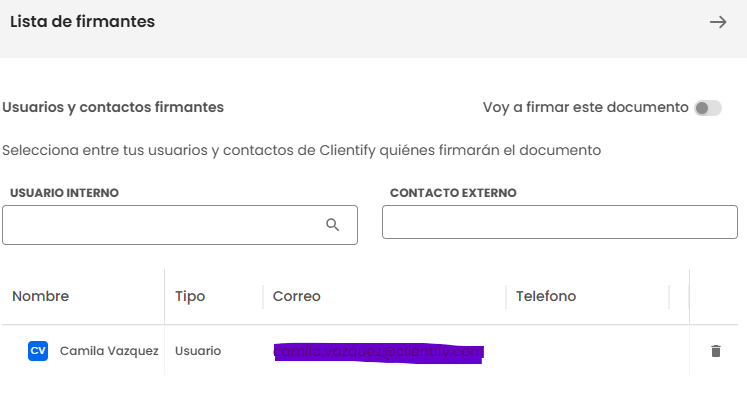
Por otro lado, el sistema te permite solicitar información extra a la hora de firmar, debiendo completar, además de la firma, las iniciales, nombre, fecha, entre otros.
¿Recuerdas las carpetas que mencionamos al principio de este post? Bueno, una vez hayas definido a los firmantes, vas a guardar el documento dentro de Clientify, permitiéndote elegir una carpeta para ayudarte a mantener todos tus archivos bien organizados.
Paso 3: Configurar el proceso de firma
Este paso es uno de los más importantes ya que es aquí cuando empiezas a personalizar el correo para que todos los participantes reciban la información y las indicaciones de firma de manera clara.
- Lo primero que tienes que hacer es definir un asunto relevante para que las personas involucradas no perciban a este mail como SPAM.
- Como segundo paso, Clientify te brinda un mensaje predeterminado que puedes utilizar como cuerpo del correo, pero sin ningún problema, puedes escribirlo y así mantener tu estilo e imagen de marca.
- Además, tienes la opción de agregar “observadores”, que serán aquellas personas que tienen que estar al tanto del proceso y estado de firma, pero sin que ellos mismos tengan que firmarlo.
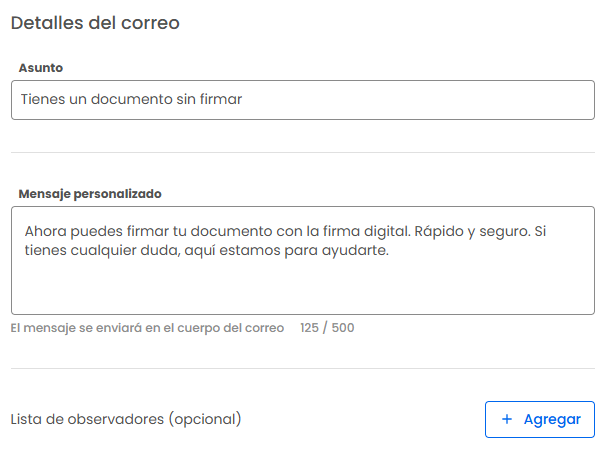
- Otra de las cosas que puedes definir en esta configuración es el orden en que se tiene que firmar el documento.
En el caso que establezcas un orden específico, el correo se enviará a la persona que primero tiene que firmar, para poder echarle un vistazo y, una vez firmado, le llegará el mail con las instrucciones de firma, al próximo firmante.
Ten en cuenta que, si no defines este orden, la solicitud de firma se les enviará a todos en el mismo momento.
- Cómo último paso de esta configuración, tendrás la posibilidad de enviar recordatorios automáticos por mail o WhatsApp solicitando la firma, establecer una fecha límite, dar la posibilidad de rechazar la firma del documento y seleccionar un método de autenticación, ya sea enviando un código por email o WhatsApp, para reforzar la seguridad de firma.
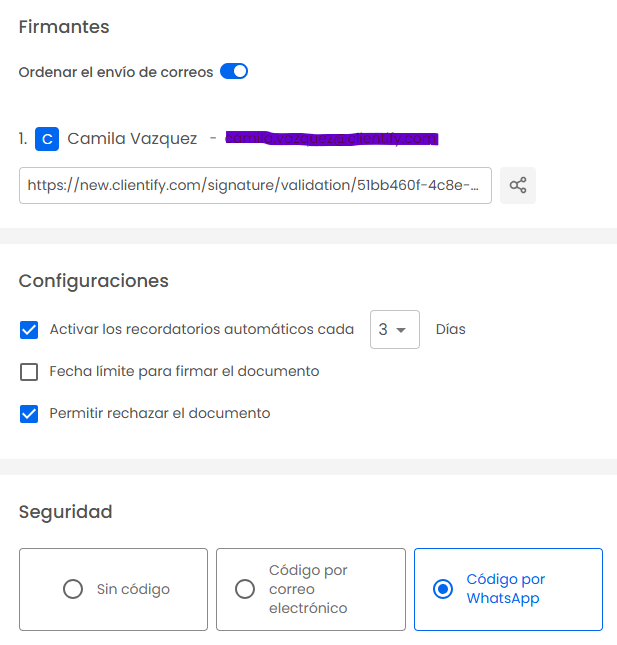
Paso 4: Seguimiento en tiempo real
Desde el panel de control de Firma electrónica de Clientify accedes al estado del documento en tiempo real.
De esta manera tienes una visibilidad clara del progreso y así evaluas qué acciones de seguimiento definir en caso que sean necesarias.
Los estados en que puedes encontrar al documento son:
Borrador: este documento todavía no salió de Clientify ni fue enviado para su firma
En progreso: Ya se envió, pero todavía tiene pendientes una o varias firmas
Firmado: Cuando todas las firmas que eran necesarias se completaron
Rechazado: Siempre y cuando hayas habilitado esta opción, se verá en este estado cuando alguno de los firmantes rechace el documento.
Para tener una visión más detallada, desde esta funcionalidad también podrás ver quien recibió y vio el documento, que firmante completó su proceso y quién está pendiente de hacerlo.
Paso 5: Firma del documento
Una vez que el receptor de este correo haya ingresado al documento, tendrá distintas opciones para plasmar su firma:
- Dibujar la firmar con el cursor
- Elegir un tipo de fuente y escribir su nombre completo
- Subir una imagen de su firma
Además, para validar la firma, el sistema recolecta automáticamente los siguientes datos:
- Fecha y hora en que se realizó la firma
- Dirección IP para verificar la ubicación durante el proceso
- Geolocalización, solo si está habilitada en el navegador del firmante
Y, una de las cosas más importantes de esta funcionalidad es que una vez que la persona haya completado su firma, el documento se bloquea para evitar que éste sea editado.
Paso 6: Generación del documento final
Una vez que todas las personas involucradas hayan firmado el archivo, Clientify genera un documento final donde quedará registrada toda la información de firma y es este documento el que tendrá la validez legal que se necesita.
Una vez que el documento se haya generado, se enviará por correo a todos los firmantes, dándoles la posibilidad de descargarlo en formato PDF.
Además, al estar todo centralizado y unificado en Clientify, tu empresa asocia este documento a un contacto u oportunidad dentro de tu CRM y siempre está localizable para cualquier trámite o consulta.
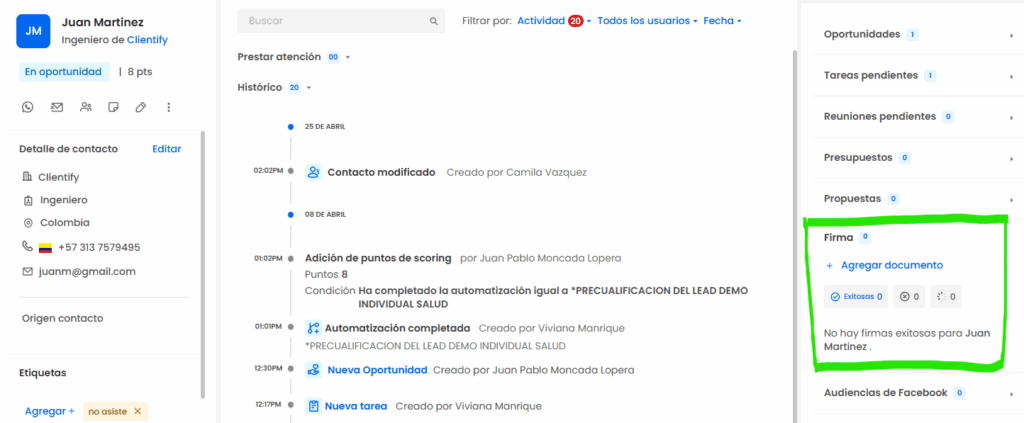
Optimiza tu tiempo de trabajo con las plantillas de Clientify
Como hemos mencionado en el primer paso, lo mejor de esta herramienta es que podrás crear plantillas de aquellos documentos que envías recurrentemente pero que, además, podrás editar únicamente con la información que sea necesaria.
De esta manera, tu empresa tendrá un formato único para cada uno de los documentos que necesiten ser firmados; para así reducir los errores y mejorar los tiempos de trabajo de tus equipos.
Para eso estamos, Clientify está pensado y diseñado para hacerte más simple el día a día.
Si quieres asegurarte de lo sencillo que es firmar un documento online, tienes 14 días de prueba para poner en marcha esta funcionalidad dentro de nuestra plataforma.
Y…si te queda alguna duda, también puedes acceder nuestro artículo de ayuda.